CAD 怎么繪制三角形內嵌花朵的圖形?
怎么用CAD畫一個三角形,而且里面有花多的圖形,同時求周長和陰影面積等操作呢?接下來請看小編給大家帶來的詳細介紹。
1、打開CAD軟件,新建一個新文件。
2、繪制任意大小五邊形(有1頂點在五邊形豎直中心線上方)。
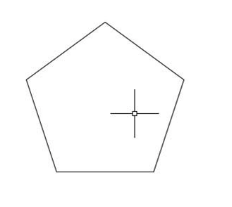
3、分別以五邊形的五個頂點為圓心,五邊形邊長的一半為半徑畫五個圓。
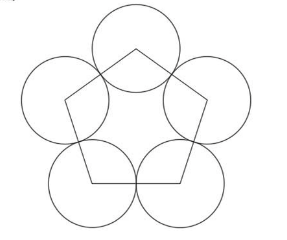
4、繪制邊長為40、50、60的三角形(位置可以隨意些,如下圖)。
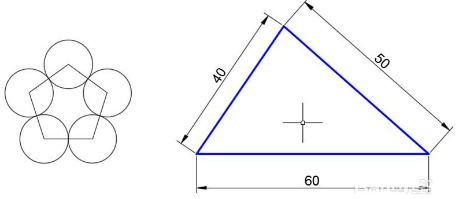
5、適當縮小(或放大)五邊形及五個圓(使其可以放在三角形內)并移動到三角形內。如下圖
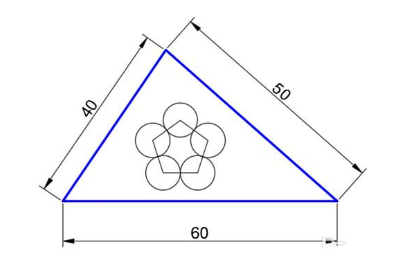
6、分別過五邊形左上角、右上角、右下角頂點做垂直三角形40長、50長、60長邊的垂直線。如下圖
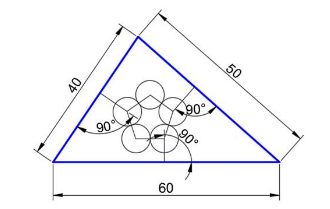
7、偏移(偏移方式為通過)三角形三條邊,偏移到上步驟畫的垂直線與圓的交點。如下圖
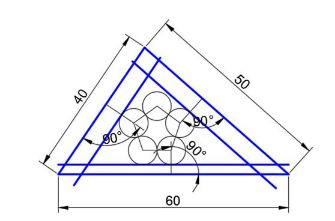
8、刪除多余線,修剪圖形,按三角形水平邊為60縮放整個圖形。
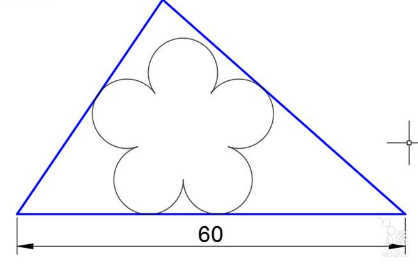
10、查詢所求尺寸,周長,面積。a=17.5964 b=20.3266 C=29.52 紅色曲線周長=117.5734 陰影面積=233.1049
以上就是CAD三角形內嵌花朵的操作方法,希望大家喜歡,請繼續關注中望CAD。
推薦閱讀:CAD填充
推薦閱讀:CAD標注快捷鍵
·中望CAx一體化技術研討會:助力四川工業,加速數字化轉型2024-09-20
·中望與江蘇省院達成戰略合作:以國產化方案助力建筑設計行業數字化升級2024-09-20
·中望在寧波舉辦CAx一體化技術研討會,助推浙江工業可持續創新2024-08-23
·聚焦區域發展獨特性,中望CAx一體化技術為貴州智能制造提供新動力2024-08-23
·ZWorld2024中望全球生態大會即將啟幕,誠邀您共襄盛舉2024-08-21
·定檔6.27!中望2024年度產品發布會將在廣州舉行,誠邀預約觀看直播2024-06-17
·中望軟件“出海”20年:代表中國工軟征戰世界2024-04-30
·2024中望教育渠道合作伙伴大會成功舉辦,開啟工軟人才培養新征程2024-03-29
·玩趣3D:如何應用中望3D,快速設計基站天線傳動螺桿?2022-02-10
·趣玩3D:使用中望3D設計車頂帳篷,為戶外休閑增添新裝備2021-11-25
·現代與歷史的碰撞:阿根廷學生應用中望3D,技術重現達·芬奇“飛碟”坦克原型2021-09-26
·我的珠寶人生:西班牙設計師用中望3D設計華美珠寶2021-09-26
·9個小妙招,切換至中望CAD竟可以如此順暢快速 2021-09-06
·原來插頭是這樣設計的,看完你學會了嗎?2021-09-06
·玩趣3D:如何巧用中望3D 2022新功能,設計專屬相機?2021-08-10
·如何使用中望3D 2022的CAM方案加工塑膠模具2021-06-24
·CAD坐標系消失不見,坐標系隱藏2016-11-24
·CAD中關于“編輯多線段”命令的介紹2019-08-09
·CAD延伸對象命令的使用技巧2018-01-17
·CAD怎么統計圖形對象的數量2018-12-05
·CAD制作企業專用圖框的方法2017-11-17
·CAD如何繪制倒角矩形?2022-04-13
·怎么用CAD制作弧形文字效果2019-02-15
·CAD創建機械標注樣式的方法步驟2017-11-21














